LogiLink Maus Laser USB ID0015 Data Sheet
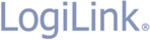
Product codes
ID0015
Chapter 1 Introduction:
Adjustable sensitivity:
Shift from pixel-precise targeting to lightning-fast maneuvers, without pausing the
action. The ID0015 gives you instant access to three sensitivity levels—1000, 1600,
and 2200 dpi.
Shift from pixel-precise targeting to lightning-fast maneuvers, without pausing the
action. The ID0015 gives you instant access to three sensitivity levels—1000, 1600,
and 2200 dpi.
2200 dpi laser engine:
Experience the blinding speed and unequaled response of more a 6.4
megapixels/second image processor.
Experience the blinding speed and unequaled response of more a 6.4
megapixels/second image processor.
Full-speed USB:
Get blazing speed and instant acceleration from up to 1000 reports/second;
bidirectional connection.
Right-handed comfort: Enjoy an ID0015 that won’t fatigue you.
Get blazing speed and instant acceleration from up to 1000 reports/second;
bidirectional connection.
Right-handed comfort: Enjoy an ID0015 that won’t fatigue you.
1.1 Product
1.2 Specification:
• USB Port
• Precision Laser Engine
• Adjustable sensitivity with DPI changer: 1000-1600-2200dpi
• Blue, Red, and Green color are changed depend on Dpi
• Change DPI with DPI button on the center
• Easily get online to send and get your Email
• Intelligent internet function
• Zoom in and zoom out function
• Automatically power-saving sleeping function
• Automatic sleep; wake-it-up by click any of the mouse button
• Sleek and smooth, comfortable for both right and left hand operation
• Perfect design for Gamer and gives you a Winning Performance
• Adjust button settings with software
• Can setup 4/5 button any function with software
• Compatible with Windows 2000/NT/ME/XP/Vista, MAC OS and Linux
• USB Port
• Precision Laser Engine
• Adjustable sensitivity with DPI changer: 1000-1600-2200dpi
• Blue, Red, and Green color are changed depend on Dpi
• Change DPI with DPI button on the center
• Easily get online to send and get your Email
• Intelligent internet function
• Zoom in and zoom out function
• Automatically power-saving sleeping function
• Automatic sleep; wake-it-up by click any of the mouse button
• Sleek and smooth, comfortable for both right and left hand operation
• Perfect design for Gamer and gives you a Winning Performance
• Adjust button settings with software
• Can setup 4/5 button any function with software
• Compatible with Windows 2000/NT/ME/XP/Vista, MAC OS and Linux
1.3 Package Content:
• 1 x Laser Gaming Mouse
• 1 x CD Utility
• 1 x Quick Installation Guide
• 1 x Laser Gaming Mouse
• 1 x CD Utility
• 1 x Quick Installation Guide
Chapter 2 Installation:
1.1 Install elucidation:
1. Before device installation, please install the software from the CD. Click on the
“SETUP exe” link to begin the installation.
2. The Setup Program will detect automatically the install drivers . The customer is
according to "drive to install a guide to carry on to gradually install ".
3. Click on “Finish” and the setup is already done.
4. Insert the Mouse into an empty
USB port of your computer.
2.2 OPERATION MODES:
1. Please click “START” button, then programs and Mouse driver. Enter “Driver
Configuration.
2. Now opened Gaming Mouse control
panel on desktop.
2.3 Configure of Mouse Button:
You can recognize your personnel order to
mouse keys as below.
mouse keys as below.
Key 1: You can see key one order below.
Key 2: You can see key one order below.
1
2
3
4
5
Best Connectivity
ID0015
LASER GAMING MOUSE
Quick User Guide
Do not throw the appliance away with the normal household waste at the
end of its life, but hand it in at an official collection point for recycling. By
doing this you will help to preserve the environment.
end of its life, but hand it in at an official collection point for recycling. By
doing this you will help to preserve the environment.
1
2
3
4
5
Best Connectivity
ID0015
Maus Laser Gaming USB
Bedienungsanleitung
Geben Sie das Gerät am Ende der Lebensdauer nicht in den normalen
Hausmüll. Bringen Sie es zum Recycling zu einer offiziellen Sammelstelle. Auf
diese Weise helfen Sie die Umwelt zu schonen.
Hausmüll. Bringen Sie es zum Recycling zu einer offiziellen Sammelstelle. Auf
diese Weise helfen Sie die Umwelt zu schonen.
Das CE-Zeichen bestätigt, dass dieses Produkt die Hauptanforderungen der
Richtlinie 1999/5/CE des Europäischen Parlaments und des Europarates über
Telekommunikations- und Endgeräte bezüglich der Sicherheit und der Gesundheit
der Benutzer und hinsichtlich elektro- magnetischer Störungen einhält. Die CE
Konformität wurde nachgewiesen. Die entsprechenden Erklärungen sind beim
Hersteller hinterlegt.
Richtlinie 1999/5/CE des Europäischen Parlaments und des Europarates über
Telekommunikations- und Endgeräte bezüglich der Sicherheit und der Gesundheit
der Benutzer und hinsichtlich elektro- magnetischer Störungen einhält. Die CE
Konformität wurde nachgewiesen. Die entsprechenden Erklärungen sind beim
Hersteller hinterlegt.
1.0 Sicherheitshinweise
Bei Stürzen kann das Gerät beschädigt werden.
Setzen Sie das Gerät nicht direktem Sonnenlicht oder hohen Temperaturen aus, da
dieses sonst ebenfalls beschädigt werden kann oder sich die Nutzungsdauer verkürzt.
Stellen Sie das Produkt nicht in der Nähe von Wärmequellen wie Heizkörpern oder
anderen Wärme erzeugenden Geräten auf.
Setzen Sie das Gerät nicht Regen, Wasser, Nässe oder hoher Luftfeuchtigkeit aus.
Verwenden Sie es nicht im Badezimmer oder in der Küche neben einem Wasch- oder
Spülbecken und vermeiden Sie auf alle Fälle direkten Kontakt mit Wasser.
Versuchen Sie nicht das Gerät zu öffnen.
Setzen Sie das Gerät nicht direktem Sonnenlicht oder hohen Temperaturen aus, da
dieses sonst ebenfalls beschädigt werden kann oder sich die Nutzungsdauer verkürzt.
Stellen Sie das Produkt nicht in der Nähe von Wärmequellen wie Heizkörpern oder
anderen Wärme erzeugenden Geräten auf.
Setzen Sie das Gerät nicht Regen, Wasser, Nässe oder hoher Luftfeuchtigkeit aus.
Verwenden Sie es nicht im Badezimmer oder in der Küche neben einem Wasch- oder
Spülbecken und vermeiden Sie auf alle Fälle direkten Kontakt mit Wasser.
Versuchen Sie nicht das Gerät zu öffnen.
Herzlichen Glückwunsch zum Kauf der ID0015!
Lesen Sie die Anweisungen und Warnhinweise in dieser Bedienungsanleitung
sorgfältig durch, bevor Sie das Produkt zum ersten Mal verwenden. Bei
Nichtbeachtung kann es zu Beschädigungen des Gerätes kommen.
Lesen Sie die Anweisungen und Warnhinweise in dieser Bedienungsanleitung
sorgfältig durch, bevor Sie das Produkt zum ersten Mal verwenden. Bei
Nichtbeachtung kann es zu Beschädigungen des Gerätes kommen.
2.0 Einführung
Einstellbare Sensitivität: Wechseln Sie von pixelgenauen Bewegungen zu
blitzschnellen Manövern nur durch einen Knopfdruck. Die ID0015 bietet Ihnen einen
schnellen Zugriff auf drei unterschiedliche Sensitivität’s Levels, 1000/1600 und
2200dpi
blitzschnellen Manövern nur durch einen Knopfdruck. Die ID0015 bietet Ihnen einen
schnellen Zugriff auf drei unterschiedliche Sensitivität’s Levels, 1000/1600 und
2200dpi
2200dpi Laser Engine: Die ID0015 bietet Ihnen einen 6.4Megapixel/Sek. starken
Bildprozessor für schnelle Antwortzeiten.
Bildprozessor für schnelle Antwortzeiten.
Anschluss über USB: Schnelle Geschwindigkeiten und Zugriffzeiten bis zu 1000
Reports/Sek. bidirektionale Verbindung.
Reports/Sek. bidirektionale Verbindung.
Komfort: Die ID0015 ist optimiert für Rechtshänder.
1.1 ID0015
1.2 Spezifikationen
• ein freier USB Port
• Precision Laser Engine
• einstellbare Sensitivität durch dpi Button: 1000 / 1600 / 2200dpi
• rote, grüne und blaue LED, je nach dpi Einstellung
• dpi Einstellung änderbar durch zentralen dpi Button
• einstellbare Möglichkeit zum einfachen Senden und Empfangen von E-Mails
• einstellbare, intelligente Internet Funktionen
• Zoom In und Zoom Out Funktion
• automatische stromsparende Sleeping Funktion
• Aufwecken durch Klick auf beliebigen Mausbutton
• elegant und leichtgängig
• optimales Design für Gamer
• durch Software einstellbare Buttons
• Windows NT/ME/2000/XP/Vista, Mac OS und Linux
• ein freier USB Port
• Precision Laser Engine
• einstellbare Sensitivität durch dpi Button: 1000 / 1600 / 2200dpi
• rote, grüne und blaue LED, je nach dpi Einstellung
• dpi Einstellung änderbar durch zentralen dpi Button
• einstellbare Möglichkeit zum einfachen Senden und Empfangen von E-Mails
• einstellbare, intelligente Internet Funktionen
• Zoom In und Zoom Out Funktion
• automatische stromsparende Sleeping Funktion
• Aufwecken durch Klick auf beliebigen Mausbutton
• elegant und leichtgängig
• optimales Design für Gamer
• durch Software einstellbare Buttons
• Windows NT/ME/2000/XP/Vista, Mac OS und Linux
1.3 Packungsinhalt
• 1 x Maus Laser Gaming USB ID0015
• 1 x CD (Treiber)
• 1 x Bedienungsanleitung
• 1 x Maus Laser Gaming USB ID0015
• 1 x CD (Treiber)
• 1 x Bedienungsanleitung
3.0 Installation
3.1 Installation
Bevor Sie die ID0015 mit Ihrem PC
verbinden, sollten Sie die beiliegende
Software installieren.
Legen Sie dazu die CD in Ihr
CD/DVD-ROM-Laufwerk und starten Sie
das „Setup.exe“ Programm.
Bevor Sie die ID0015 mit Ihrem PC
verbinden, sollten Sie die beiliegende
Software installieren.
Legen Sie dazu die CD in Ihr
CD/DVD-ROM-Laufwerk und starten Sie
das „Setup.exe“ Programm.
Das Setup Programm führt Sie dann
automatisch weiter durch die
Installation. Beginnen Sie die Installation
mit „Next“.
automatisch weiter durch die
Installation. Beginnen Sie die Installation
mit „Next“.
3.4 dpi Einstellungen
Die ID0015 bietet Ihnen drei unterschiedliche dpi Level, 1000dpi, 1600dpi und
2200dpi. Sie können die jeweiligen Level, im Betrieb, mit dem zentralen dpi Button
wechseln.
2200dpi. Sie können die jeweiligen Level, im Betrieb, mit dem zentralen dpi Button
wechseln.
dpi
Button
1000dpi
–
rot
1600dpi
–
grün
2200dpi
-
blau
An diesem Punkt können Sie einen Speicherort
auswählen oder den standardmäßig
vorgeschlagenen Speicherort übernehmen.
auswählen oder den standardmäßig
vorgeschlagenen Speicherort übernehmen.
Schließen Sie die Installation mit „Finish“ ab.
Verbinden Sie nun die ID0015 mit einem freien
USB Port Ihres PC’s
USB Port Ihres PC’s
3.2 Maus Software
Öffnen Sie die Software über
„Start – Programme – Mouse
Driver“
und klicken Sie auf „Driver
Configuration“.
„Start – Programme – Mouse
Driver“
und klicken Sie auf „Driver
Configuration“.
Das „Gaming Mouse Control Panel“ öffnet
sich.
sich.
3.3 Konfiguration des Mausbuttons
Hier können Sie die beiden seitlichen
Tasten Ihren Bedürfnissen entsprechend
anpassen.
Tasten Ihren Bedürfnissen entsprechend
anpassen.
Taste 1
Taste 2
The CE mark confirmed that this product meets the main requirements of the
Directive 1999/5/CE of the European Parliament and the Council of Europe
concerning telecommunications and terminals regarding the Safety and health of
users and of electro-magnetic interference compliance. The CE has been
demonstrated. These statements are deposited by the manufacturer.
Directive 1999/5/CE of the European Parliament and the Council of Europe
concerning telecommunications and terminals regarding the Safety and health of
users and of electro-magnetic interference compliance. The CE has been
demonstrated. These statements are deposited by the manufacturer.
2.4 LED INDICATOR AND DPI LEVEL
ID0015 Gaming Laser Mouse has 3 Dpi Level 1000dpi, 1600dpi and 2200dpi. You can
adjust Dpi Level click DPI” Button beside scroll button.
adjust Dpi Level click DPI” Button beside scroll button.
Red/Blue/Green Color will change according to the dpi level.
- 1000dpi Red Color
- 1600dpi Green Color
- 2200dpi Blue Color
Size: 105 x 140mm